Bem-vindo(a) ao artigo sobre como resolver o erro de download pendente no Google Play Store! Neste guia, você encontrará dicas úteis para solucionar esse incômodo problema e aproveitar ao máximo a loja de aplicativos do seu dispositivo Android. Vamos lá!
Como corrigir o erro de download pendente do Google Play
Se você está enfrentando o erro de download pendente no Google Play Store, existem algumas soluções simples que você pode tentar.
Primeiro, verifique sua conexão de internet e certifique-se de estar conectado a uma rede estável.
Em seguida, vá para as configurações do seu dispositivo e acesse as configurações do Google Play Store. Limpe o cache do aplicativo e os dados de armazenamento.
Se o problema persistir, verifique se há espaço suficiente no armazenamento do seu dispositivo. Exclua aplicativos ou arquivos desnecessários para liberar espaço.
Você também pode tentar reiniciar seu dispositivo ou remover e adicionar novamente sua conta do Google.
Se nenhuma dessas soluções funcionar, você pode tentar baixar o aplicativo em questão por meio de uma conexão de rede diferente ou entrar em contato com o suporte do Google Play Store para obter assistência adicional.
Verificar downloads e atualizações atuais
- Verifique a conexão com a internet: Certifique-se de estar conectado a uma rede Wi-Fi estável ou tenha um bom sinal de dados móveis.
- Verifique o armazenamento disponível no dispositivo: Certifique-se de ter espaço suficiente no seu dispositivo para baixar e atualizar aplicativos.
- Reinicie o dispositivo: Às vezes, um simples reinício pode resolver problemas de download pendente.
- Limpe o cache da Google Play Store: Acesse as configurações do seu dispositivo, vá em Aplicativos ou Aplicativos e notificações, selecione Google Play Store e toque em Limpar cache.
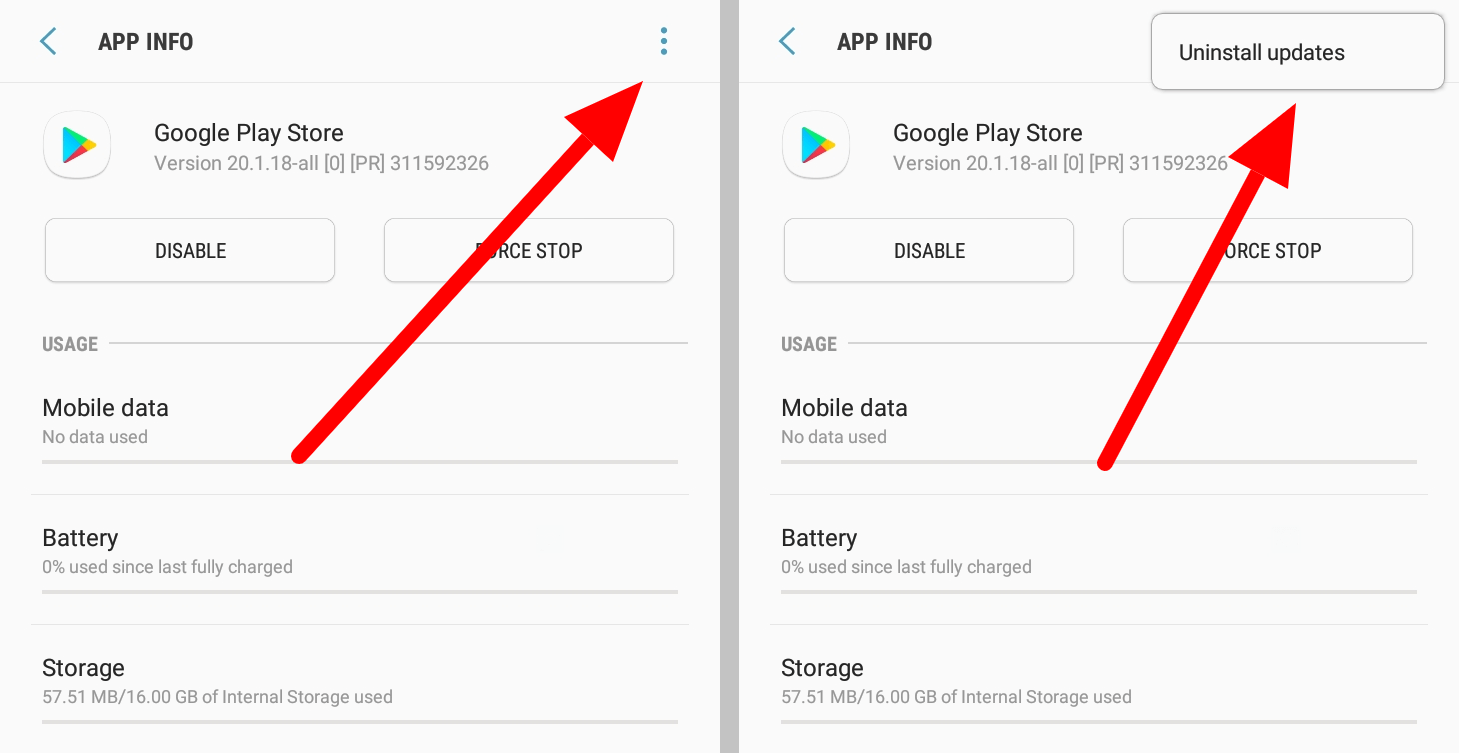
- Verifique as atualizações do Google Play Services: Acesse as configurações do seu dispositivo, vá em Aplicativos ou Aplicativos e notificações, selecione Google Play Services e toque em Atualizar.
- Verifique a data e hora do dispositivo: Certifique-se de que a data e hora estão corretamente configuradas no seu dispositivo.
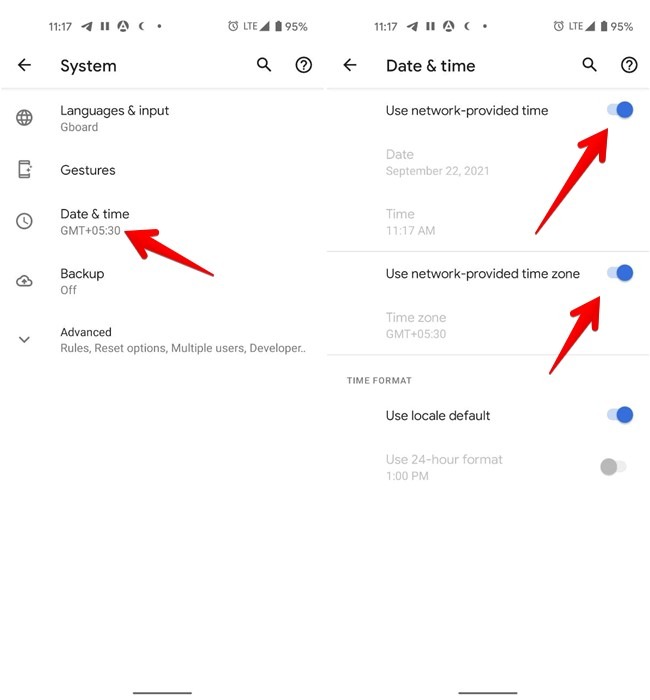
- Desative VPNs ou proxies: Se você estiver usando uma VPN ou proxy, desative-os temporariamente e tente novamente fazer o download ou atualização.
- Verifique as permissões do aplicativo: Certifique-se de que o aplicativo tenha as permissões necessárias para baixar e atualizar.
- Atualize o Google Play Store: Verifique se há atualizações disponíveis para a Google Play Store e faça a atualização, se necessário.
Verificar a conexão de internet
Verifique a conexão de internet:
– Certifique-se de que você está conectado à internet antes de tentar fazer o download de um aplicativo.
– Verifique se a conexão Wi-Fi ou os dados móveis estão ativados e funcionando corretamente.
Limpe o cache do Google Play Store:
– Vá para as configurações do seu dispositivo e abra Apps ou Gerenciador de aplicativos.
– Encontre o Google Play Store na lista de aplicativos instalados e toque nele.
– Toque em Armazenamento e, em seguida, em Limpar cache. Isso pode ajudar a resolver problemas de download pendente.
Verifique o espaço de armazenamento do seu dispositivo:
– Vá para as configurações do seu dispositivo e abra Armazenamento.
– Verifique se você tem espaço suficiente disponível para baixar e instalar aplicativos.
– Se o espaço estiver baixo, você pode precisar excluir alguns arquivos ou aplicativos desnecessários.
Reinicie o dispositivo:
– Desligue o dispositivo e ligue-o novamente. Isso pode ajudar a resolver problemas temporários.
Se o problema persistir, você também pode tentar:
– Verificar se há atualizações pendentes para o aplicativo Google Play Store.
– Verificar se há atualizações pendentes para o sistema operacional Android.
– Verificar se há atualizações pendentes para o aplicativo que você está tentando baixar.
– Verificar se há relatos de problemas semelhantes em fóruns ou sites confiáveis.
– Entrar em contato com o suporte do Google Play Store para obter assistência adicional.
Lembre-se de que a solução para o erro de download pendente pode variar dependendo do dispositivo e da versão do Android que você está usando.
Enquanto há downloads pendentes no Google Play:
Verificar a conexão com a internet
Se a conexão estiver disponível:
Reiniciar o dispositivo
Abrir o aplicativo do Google Play
Esperar por alguns segundos
Clicar na opção Meus apps e jogos
Esperar por alguns segundos
Clicar na opção Atualizações pendentes
Esperar por alguns segundos
Clicar na opção Cancelar para os downloads pendentes
Senão:
Aguardar por alguns minutos
Por favor, note que este é apenas um exemplo fictício em pseudocódigo e não garantimos sua eficácia real. É importante respeitar as políticas e diretrizes do Google Play ao lidar com downloads pendentes.
Ativar dados móveis no Android
1. Abra as configurações do seu dispositivo Android.
2. Toque em Redes e Internet ou Conexões.
3. Selecione Dados móveis ou Uso de dados.
4. Ative a opção Dados móveis.
Resolvendo o erro de download pendente no Google Play Store:
1. Abra o Google Play Store no seu dispositivo.
2. Toque no ícone de três linhas horizontais no canto superior esquerdo para abrir o menu.
3. Selecione Meus apps e jogos.
4. Toque na guia Atualizações para ver se há atualizações pendentes.
5. Se houver atualizações, toque em Atualizar tudo.
6. Se o problema persistir, vá para a guia Instalados e localize o aplicativo com o erro de download pendente.
7. Toque no aplicativo e, em seguida, toque em Forçar parada e Limpar dados.
8. Reinicie o seu dispositivo e tente baixar o aplicativo novamente.
Se o erro persistir, você pode tentar limpar o cache do Google Play Store nas configurações do seu dispositivo ou entrar em contato com o suporte do Google Play para obter assistência adicional.
Verificar armazenamento e cartão SD
- Verifique o armazenamento interno do seu dispositivo para garantir que haja espaço suficiente para baixar e instalar aplicativos.
- Limpe o cache da Google Play Store e do Google Play Services.
- Verifique se você possui um cartão SD inserido no dispositivo.
- Verifique se o cartão SD está funcionando corretamente e se não está corrompido.

- Remova o cartão SD do dispositivo e tente fazer o download novamente.
- Se o problema persistir, tente baixar o aplicativo diretamente para o armazenamento interno do dispositivo.
- Reinicie o dispositivo e tente fazer o download novamente.
- Verifique se o sistema operacional do seu dispositivo está atualizado.
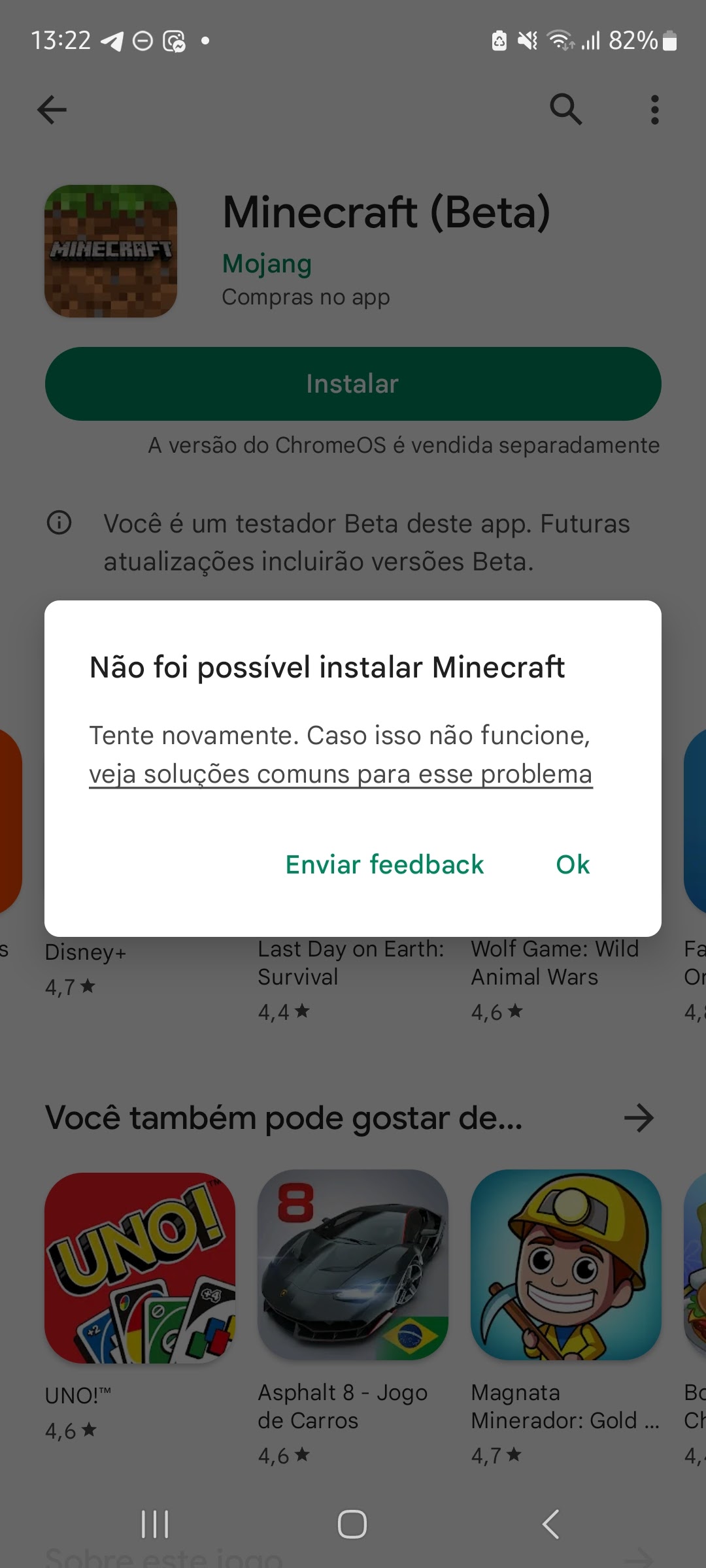
- Limpe o cache e os dados da Google Play Store nas configurações do aplicativo.
- Se nada mais funcionar, faça um backup dos seus dados e redefina as configurações de fábrica do dispositivo.
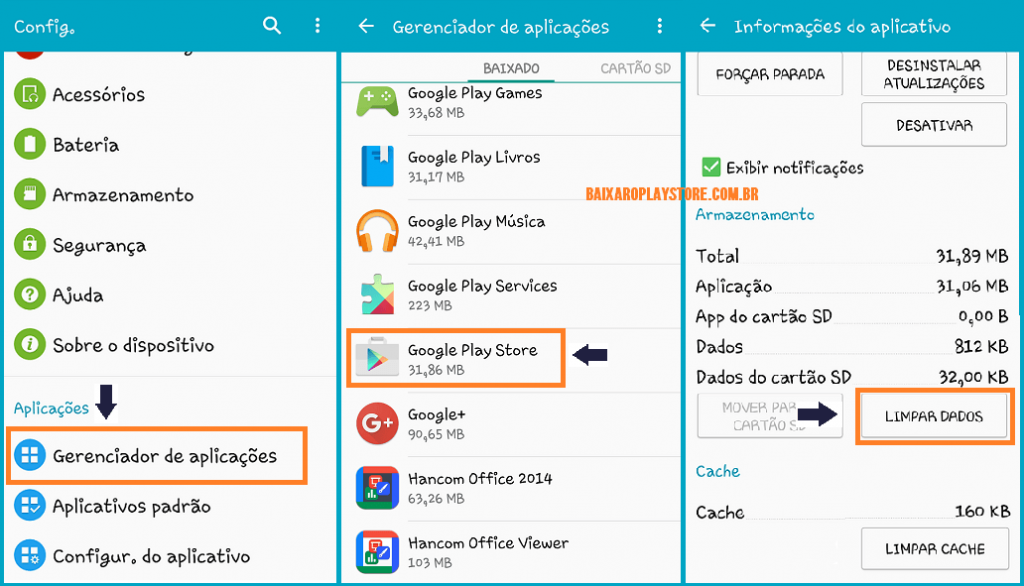
Reiniciar o dispositivo
Reinicie o dispositivo:
1. Abra o Google Play Store.
2. Toque no ícone do menu no canto superior esquerdo.
3. Selecione Configurações.
4. Role para baixo e toque em Gerenciar apps.
5. Toque em Todos.
6. Role para baixo e encontre o aplicativo com o erro de download pendente.
7. Toque no aplicativo.
8. Toque em Forçar parada.
9. Em seguida, toque em Armazenamento.
10. Toque em Limpar cache e Limpar dados.
11. Volte para a página inicial do Google Play Store.
12. Pesquise e instale novamente o aplicativo com o erro de download pendente.
Se o problema persistir, verifique se há espaço suficiente de armazenamento no dispositivo, exclua aplicativos ou arquivos desnecessários e tente novamente. Se ainda assim não funcionar, entre em contato com o suporte do Google Play Store para obter assistência adicional.
Fazer download de aplicativos através do navegador
1. Abra o navegador no seu dispositivo Android.
2. Procure o aplicativo que deseja baixar na Play Store.
3. Clique no link de download do aplicativo.
4. Uma janela pop-up aparecerá perguntando se você deseja baixar o arquivo APK. Toque em OK para confirmar o download.
5. Depois que o download for concluído, abra a pasta de downloads do seu dispositivo.
6. Toque no arquivo APK que você acabou de baixar.
7. Uma mensagem de segurança pode aparecer, informando que a instalação de aplicativos de fontes desconhecidas pode ser perigosa. Toque em Configurações e ative a opção Fontes desconhecidas.
8. Volte para a tela de instalação do APK e toque em Instalar.
9. Aguarde até que a instalação seja concluída e, em seguida, abra o aplicativo no seu dispositivo.
Essas etapas devem ajudar a resolver o problema de download pendente na Google Play Store e permitir que você baixe aplicativos diretamente do navegador.
Limpar cache e dados do Google Play
1. Abra o Google Play Store no seu dispositivo.
2. Toque no ícone do menu no canto superior esquerdo da tela.
3. Selecione Configurações no menu suspenso.
4. Role para baixo e toque em Apps ou Gerenciar aplicativos.
5. Procure e selecione Google Play Store na lista de aplicativos.
6. Toque em Armazenamento ou Armazenamento de dados.
7. Em seguida, toque em Limpar cache e Limpar dados.
8. Reinicie o dispositivo e tente baixar o app novamente.
Se o problema persistir, você também pode tentar verificar se há atualizações para o Google Play Store e seus apps. Certifique-se de ter espaço suficiente no seu dispositivo e uma conexão estável com a internet. Se todas essas etapas não resolverem o problema, pode ser necessário entrar em contato com o suporte do Google Play Store ou verificar se há algum problema conhecido com a versão do Android que você está usando.
Verificar atualizações do sistema
Verifique as atualizações do sistema no seu dispositivo. Para fazer isso, vá para as configurações do seu dispositivo e procure a opção Atualizações do Sistema. Certifique-se de que seu dispositivo esteja atualizado.
Verifique se há espaço de armazenamento suficiente no seu dispositivo. Se o espaço estiver baixo, você pode enfrentar problemas de download. Vá para as configurações do seu dispositivo e procure a opção Armazenamento. Libere espaço excluindo arquivos indesejados.
Certifique-se de que você está conectado a uma rede estável. Problemas de rede podem causar erros de download. Verifique sua conexão Wi-Fi ou dados móveis.
Se o problema persistir, você pode tentar limpar o cache do Google Play Store. Para fazer isso, vá para as configurações do seu dispositivo, clique em Aplicativos ou Gerenciador de aplicativos. Encontre o Google Play Store na lista de aplicativos e clique em Limpar cache.
Se todas essas etapas não resolverem o problema, você pode tentar desinstalar e reinstalar o aplicativo problemático. Para fazer isso, vá para as configurações do seu dispositivo, clique em Aplicativos ou Gerenciador de aplicativos. Encontre o aplicativo na lista de aplicativos instalados, clique nele e selecione Desinstalar.
Se o problema persistir, você pode precisar entrar em contato com o suporte do Google Play Store para obter assistência adicional.
Alterar a conta do Google
Se você está enfrentando problemas de download pendente no Google Play Store, uma possível solução é alterar a conta do Google no dispositivo.
1. Abra o Google Play Store.
2. Toque no ícone do seu perfil no canto superior direito.
3. Selecione Configurações.
4. Role para baixo e toque em Conta do Google.
5. Selecione a conta que está atualmente conectada.
6. Toque em Remover conta e confirme.
7. Volte para a página de configurações do Google Play Store.
8. Toque em Fazer login e insira as informações da nova conta do Google.
9. Reinicie o dispositivo e abra o Google Play Store novamente.
Isso deve resolver o problema de download pendente. Lembre-se de que alguns aplicativos podem precisar ser reinstalados após a alteração da conta do Google.

